Easy Digital Downloads Product Grid Widget de Happy Addons: una manera fácil de decorar productos digitales
Publicado: 2022-06-29El equipo de Happy Addons lanzó recientemente una gran cantidad de widgets para ayudar a los usuarios de Easy Digital Downloads (EDD). Entre los widgets, EDD Product Grid es uno de los exclusivos. Si es usuario de Elementor, con este widget puede exhibir los productos digitales de su tienda de manera organizada.
Además, puede incluir/excluir productos, agregar carruseles de productos a su tienda usando el widget Happy Addons EDD Product Grid.
En este blog, vamos a echar un vistazo al nuevo widget de cuadrícula de productos Easy Digital Downloads de Happy Addons y también veremos cómo diseñar una cuadrícula de productos impresionante utilizando este efectivo widget de Elementor.
Comencemos con la introducción básica del widget.
Happy Addons Easy Digital Downloads Product Grid Widget de un vistazo
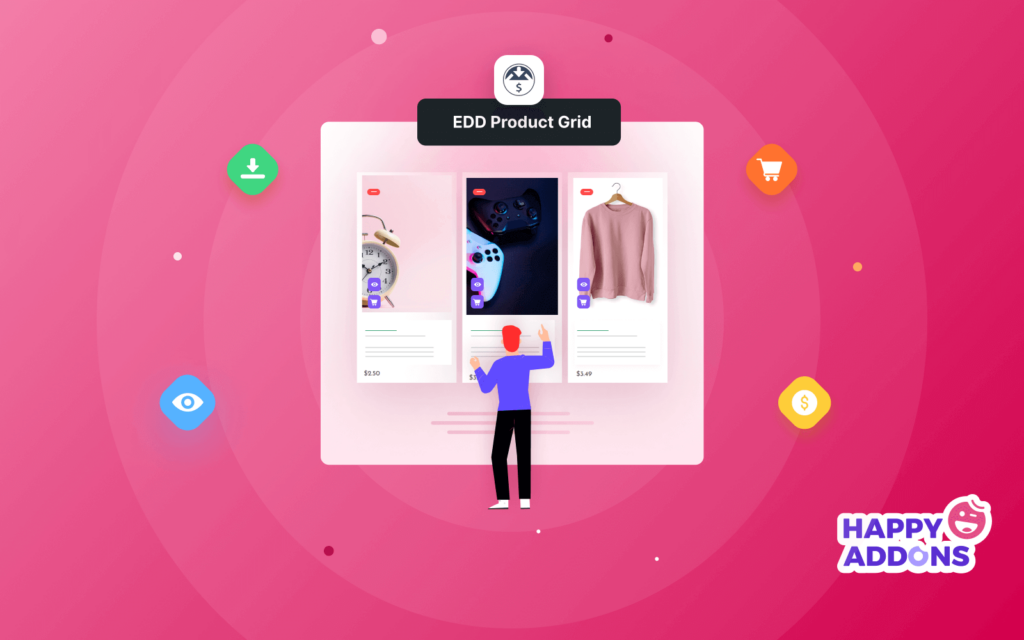
El widget Edd Product Grid de Happy Addons le permite exhibir los productos digitales de su tienda en un diseño de cuadrícula. Puede mostrar productos en diferentes formatos de diseño. Esto es totalmente personalizable y viene con muestras preparadas.
Características clave :
- Establecer diferentes diseños de diseño
- Incluir y excluir productos usando Query
- Gestionar el número de productos.
- Añade una insignia personalizada.
Beneficios de usar el widget de cuadrícula de productos EDD de Happy Addons
Las características predeterminadas de Easy Digital Downloads no tienen suficientes funcionalidades para agregar productos en una cuadrícula receptiva. Sin embargo, el widget EDD Product Grid de Happy Addons resuelve este problema. Puede personalizar fácilmente la página de producto predeterminada o crear una nueva con su propio estilo.
También obtendrá otros beneficios. Me gusta,
- Mostrar productos destacados/más vendidos
- Incremento de ventas
- Mejorar las experiencias de usuario de los clientes
Muestre eficientemente productos digitales en su sitio web de Elementor (6 pasos sencillos)
En esta parte, le mostraremos cómo diseñar una función de cuadrícula de productos utilizando el widget de cuadrícula de productos EDD de Happy Addons.
Usaremos la plantilla de página de destino de un solo producto de Happy Addons para la demostración. También necesita instalar y activar los siguientes complementos en su sitio web:
requisitos previos
- Descargas digitales fáciles (EDD)
- Elementor (Gratis)
- Complementos felices (gratis)
- Complementos felices Pro
Empecemos:
- Paso 1: agregue el widget de cuadrícula de productos EDD
- Paso 2: configure los ajustes de diseño de contenido
- Paso 3: Cómo Agregar Productos Seleccionados
- Paso 4: Cómo eliminar los productos seleccionados
- Paso 5: Configuración avanzada del contenido de la cuadrícula de productos
- Paso 6: personalice con las opciones de estilo disponibles
Paso 1: agregue el widget de cuadrícula de productos EDD
Primero, debe agregar el widget a la sección derecha de su página web. Busque el widget en el área de la galería de widgets de Elementor del lado izquierdo y luego arrastre y suelte el widget. Puedes seguir la imagen de abajo.
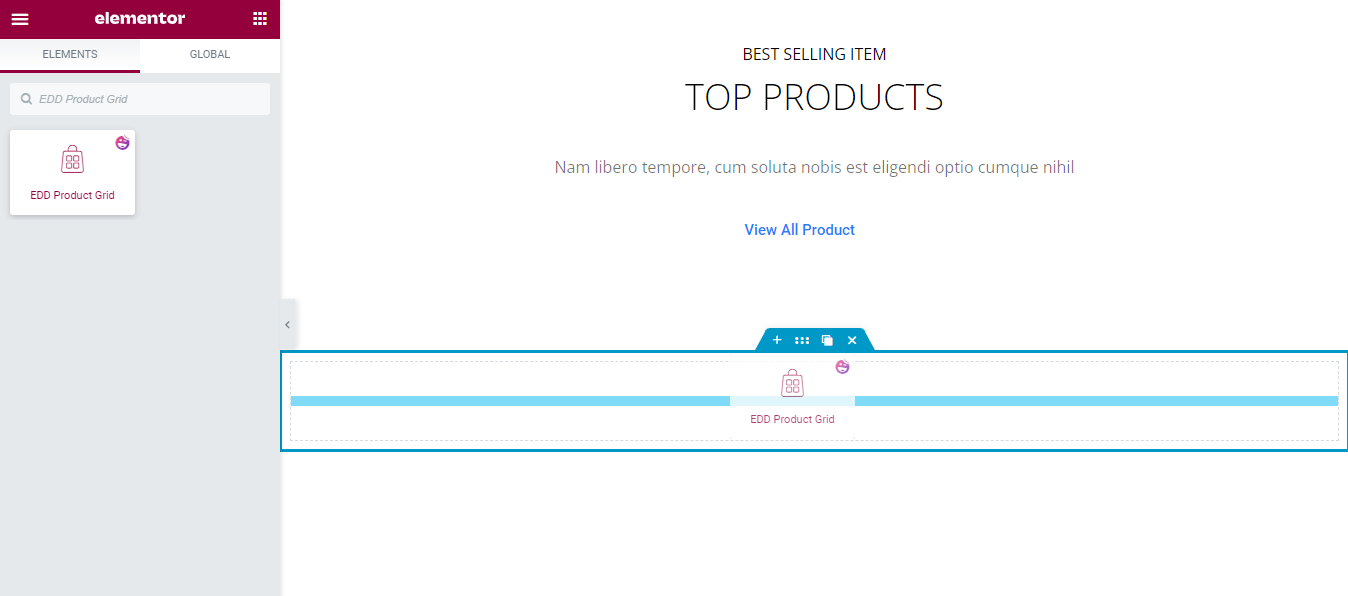
Paso 2: configure los ajustes de diseño de contenido
Después de agregar el widget, obtendrá la interfaz como la imagen de abajo. Vaya a la sección Contenido-> Diseños para administrar las diferentes configuraciones del widget. Puede seleccionar una máscara de diseño de los dos " Clásico y Hover ". Aquí, hemos elegido el Hover como nuestra máscara de diseño.
Puede establecer cuántos productos se mostrarán en una columna . Además, puede habilitar la opción Mostrar credencial , escribir la etiqueta de la credencial y activar la función Mostrar precio .
Para mostrar el botón del carrito, debe mostrar la opción Botón del carrito . Si lo necesita, puede mostrar el recuento de ventas y mostrar el botón de vista rápida .
También puede controlar el tamaño de la imagen en diferentes dispositivos.
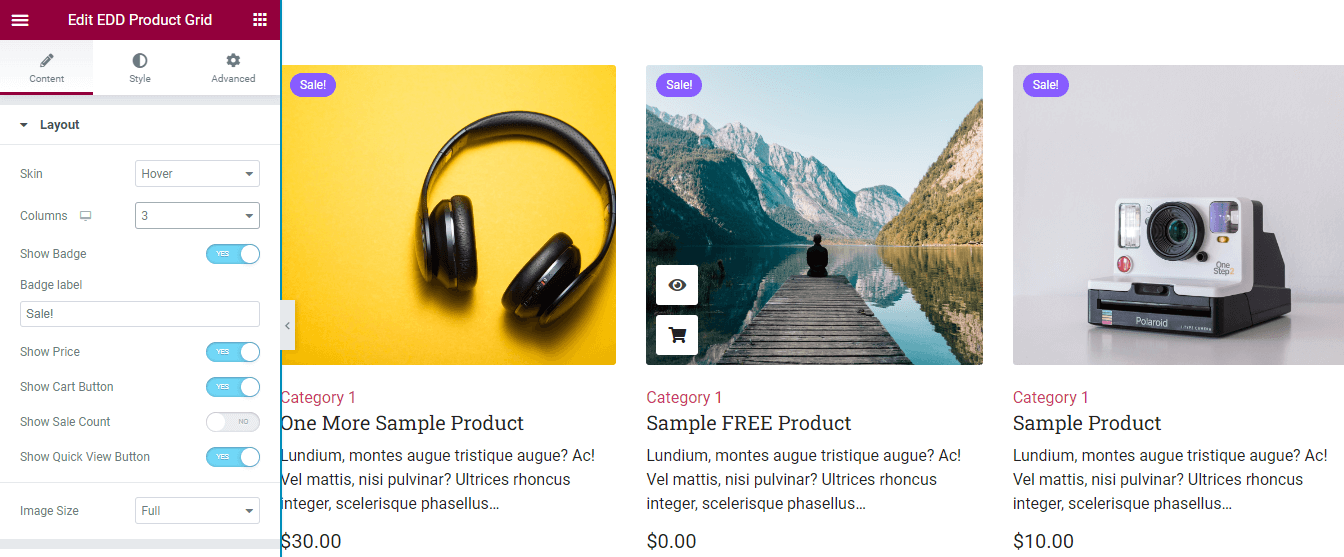
Paso 3: Cómo Agregar Productos Seleccionados
Puede agregar productos a la grilla usando la opción Consulta->Incluir . Aquí, puede incluir productos usando Query->Features Products . O puede buscar y agregar productos manualmente con la opción Consulta->Términos .
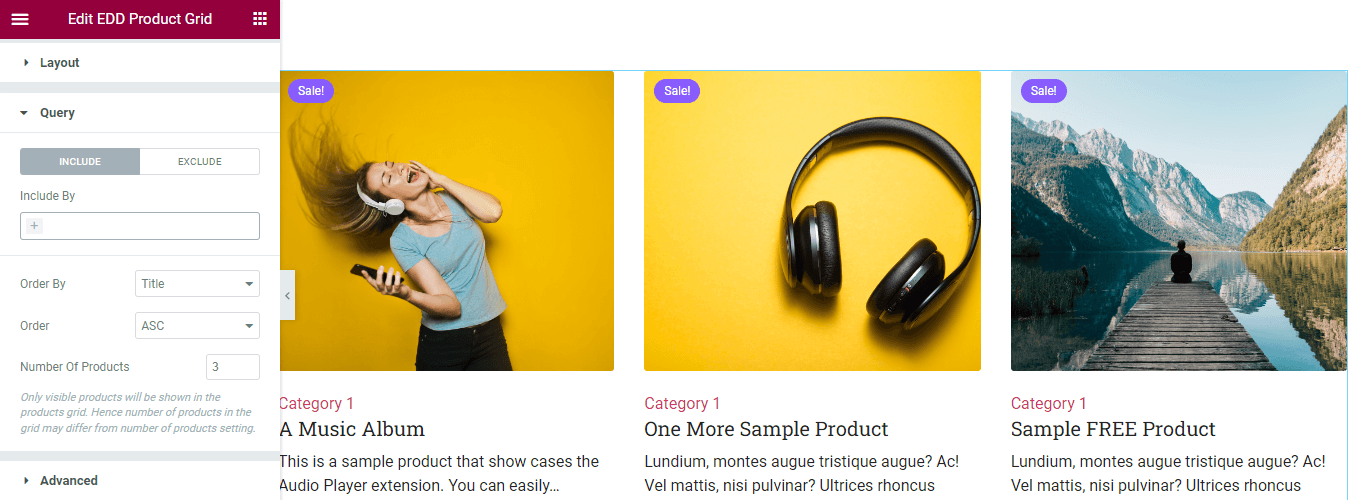
Paso 4: Cómo eliminar los productos seleccionados
Si necesita eliminar productos de la grilla, puede usar la opción Consulta->Excluir . Puede excluir los Productos actuales , usar la opción Términos o probar el proceso de Selección manual. aquí, hemos excluido dos productos utilizando la opción Selección manual. Puedes seguir la imagen de abajo.
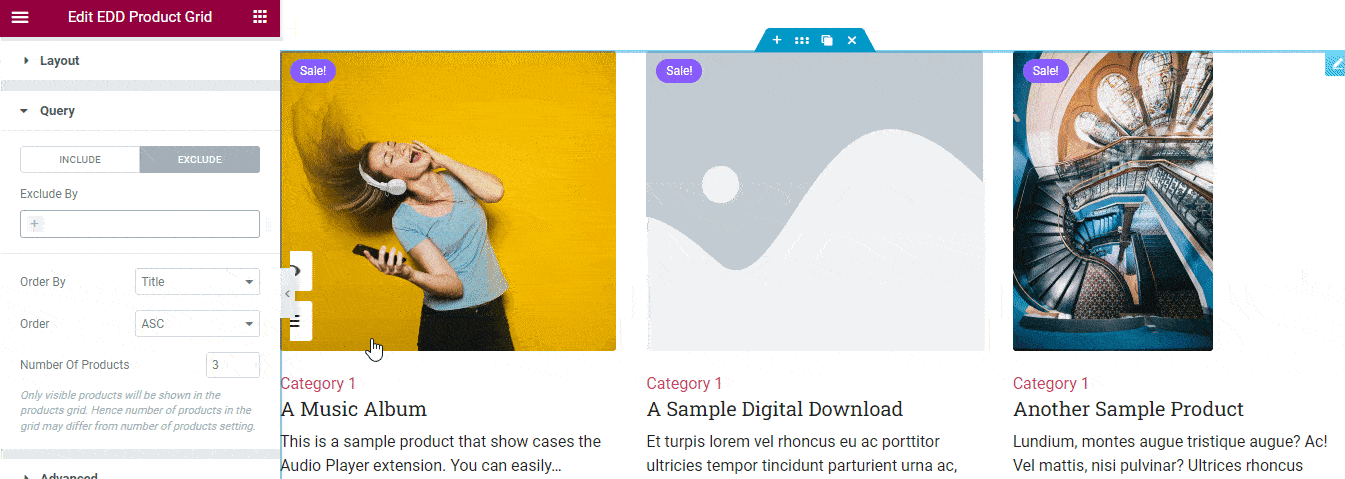
Paso 5: Configuración avanzada del contenido de la cuadrícula de productos
En el área Contenido->Avanzado , obtendrá otras secciones esenciales.

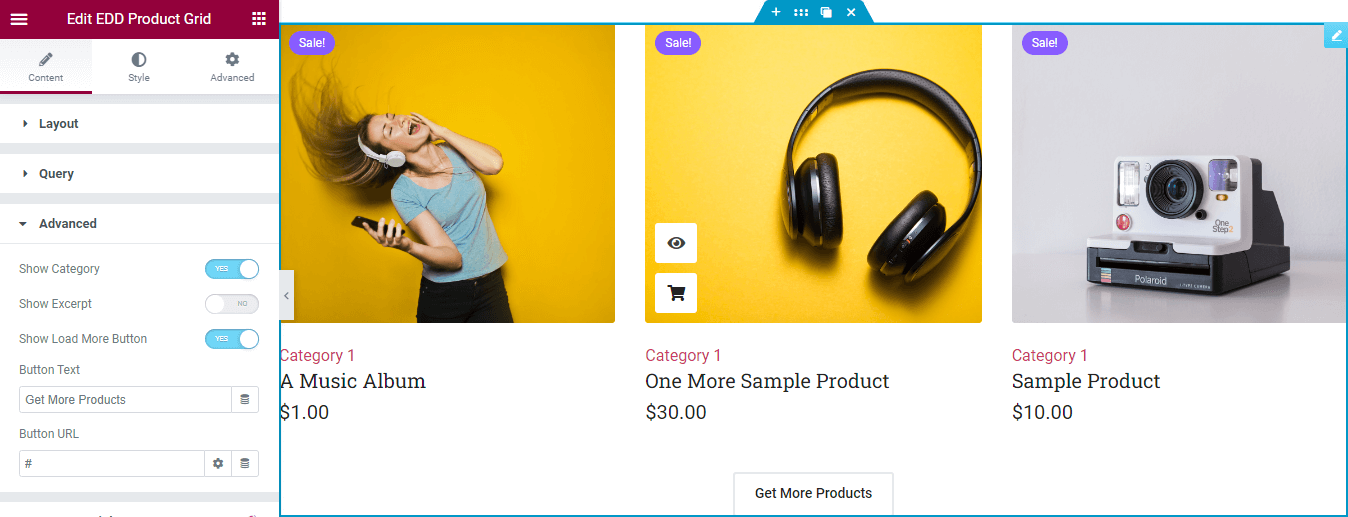
- Mostrar categoría : puede mostrar la categoría del producto habilitando esta opción.
- Mostrar extracto : si desea mostrar la descripción del producto, puede activar esta configuración.
- Mostrar el botón Cargar más : para cargar más productos, puede habilitar esta función.
- Texto del botón : puede escribir el nivel del botón.
- URL del botón : también inserte la URL del botón.
Paso 6: personalice con las opciones de estilo disponibles
Puede cambiar el diseño predeterminado de este widget. Obtendrá todas las opciones de estilo necesarias en el área Estilo . Puedes estilizar el,
- Diseño
- Placa
- Imagen
- Contenido
- Carrito y vista rápida
- Botón Cargar más
- Modalidad de vista rápida
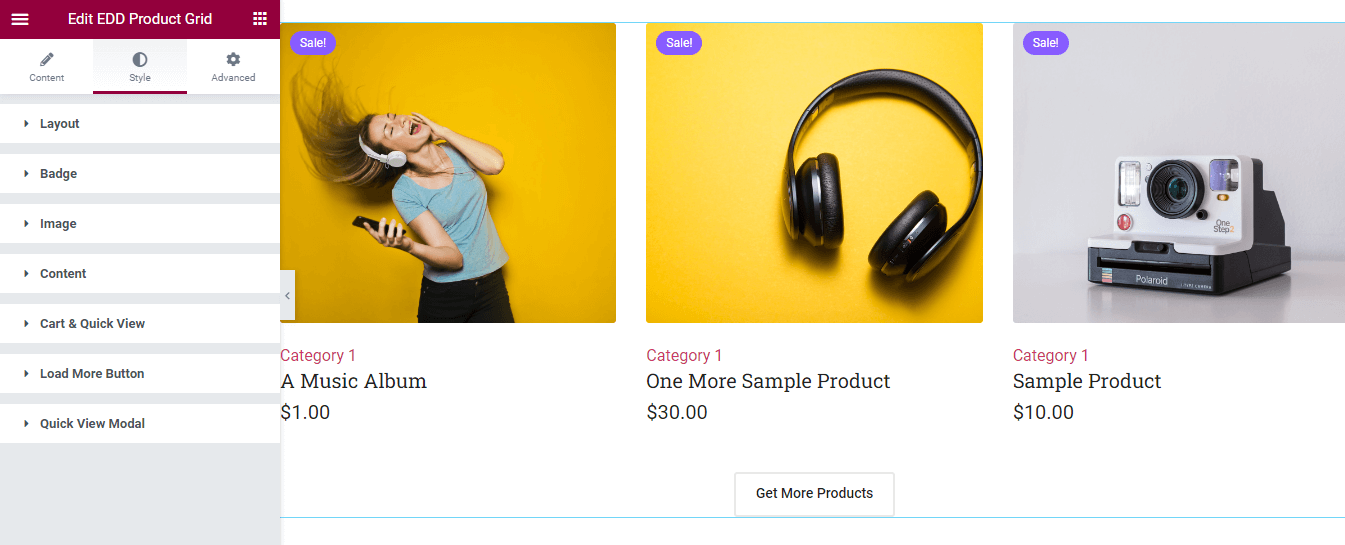
Consulte la documentación oficial completa del widget EDD Product Grid. O puede consultar la guía de video si tiene prisa.
Vista previa final
Aquí está la perspectiva final de nuestra página de un solo producto después de terminar la personalización.
Comience a personalizar sus productos digitales
Con la herramienta adecuada, como el widget Product Grid de Easy Digital Downloads, puede hacer que la página de su producto sea más atractiva para sus clientes. Una página de producto bien diseñada no solo mejora la experiencia de usuario de sus clientes, sino que también aumenta la conversión.
En la guía anterior, le mostramos cómo puede usar el widget EDD Product Grid de Happy Addons para exhibir los productos de su tienda en un diseño de cuadrícula organizado. Happy Addons también viene con otros widgets necesarios de Easy Digital Downloads Elementor. También puedes probarlos para que tu tienda online sea más funcional.
Puede consultar la guía de video si tiene prisa.
Si puede enfrentar alguna dificultad al usar este widget, deje un comentario. Le solicitamos que se una a nuestro boletín y permanezca en nuestros canales sociales.
Suscríbete a nuestro boletín
Obtenga las últimas noticias y actualizaciones sobre Elementor
